Настроювання наради Lync від імені іншого користувача, наприклад керівника, схоже на планування наради. Представника потрібно додати до календаря Outlook та Lync, а потім настроїти нараду так само, як будь-яку звичайну нараду Lync.
Спочатку потрібно виконати наведені нижче кроки для особи, яка надає представнику доступ.
Настроювання прав доступу представника в Outlook
-
Відкрийте Outlook, виберіть пункт Обліковийзапис > Настройки > делегувати доступ > додати.
-
Знайдіть і додайте ім’я особи, яка буде призначена представником.
-
Відкрийте меню Календар і виберіть Права редактора .
Докладні відомості див. в статті Надання іншій особі дозволу на керування електронною поштою та календарем.
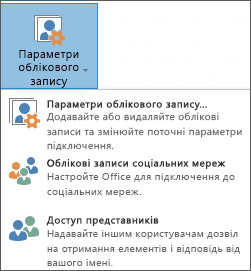
Настроювання прав доступу представника в Lync
-
Відкрийте Lync, натисніть кнопку Параметри > Перенаправлення викликів > Редагувати членів-представників.
-
Натисніть кнопку Додати, а потім виберіть ім'я та натисніть кнопку OK.
-
Якщо ви не хочете, щоб ваші виклики оброблялися представниками, зніміть прапорець Отримувати виклики. Зверніть увагу, що настроювання представників не перенаправлює виклики до них автоматично.
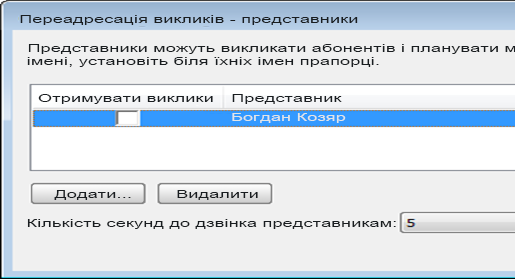
Тепер представник може отримати доступ до календаря керівника та настроїти Lync Нараду так само, як і будь-яку іншу нараду.
Щоб дізнатися, як настроїти нараду, див. статтю Настроювання наради Lync.
Наради та телефонні конференції
Також можна почати нараду або телефонну конференцію почати нараду або телефонну конференцію як представник.
Почати нараду
-
У головному рядку меню вікна Lync натисніть кнопку Почати нараду .
-
Щоб почати нараду, клацніть ім'я особи, яка надала вам доступ представника.
-
Зупиніть вказівник миші на меню людей у нараді, щоб запросити учасників.
-
Запрошені отримують оповіщення про запрошення на нараду.
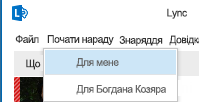
Телефонна конференція
-
Виділіть імена запрошених, утримуючи натиснутою клавішу Ctrl на клавіатурі та клацнувши імена.
-
Клацніть виділений елемент правою кнопкою миші та наведіть вказівник миші на початковий екран телефонну конференцію.
-
Укажіть на ім'я особи, яка надала вам доступ представника.
-
Виберіть номер для початку телефонної конференції.
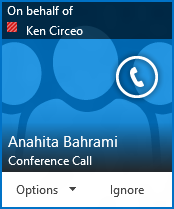
Примітка.: Якщо ви використовуєте Lync у віддаленому середовищі, функція представника буде недоступна. Докладні відомості див. в статті Використання програми Lync 2013 у середовищі VDI
.










